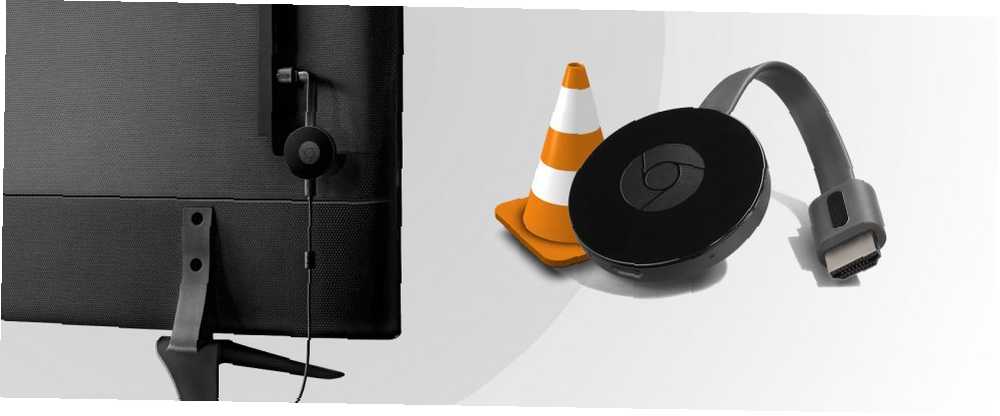
Gabriel Brooks
0
2931
83
Mange medieafspillere understøtter streaming til en Google Chromecast (hvilket gør det ideelt til brug som et fjernet mediecenter. Sådan gør du Chromecast til dit smarte mediecenter Sådan gør du Chromecast til dit smarte mediecenter. På kun $ 18 er Chromecast en umiskendelig god måde at gøre dit tv er "smart", men det kan føles lidt af et one-trick-ponni, når den første eufori slider af.) I mellemtiden er en af de mest populære medieafspillere til stationære computere VLC Media Player, et alsidigt værktøj på mange andre områder.
Vil du streame videoer fra din pc til en Chromecast ved hjælp af VLC? Her er hvad du skal gøre ...
Tid til at forberede
Hvis du vil streame video fra VLC Media Player til dit tv via en Chromecast, skal du sikre dig, at du har følgende:
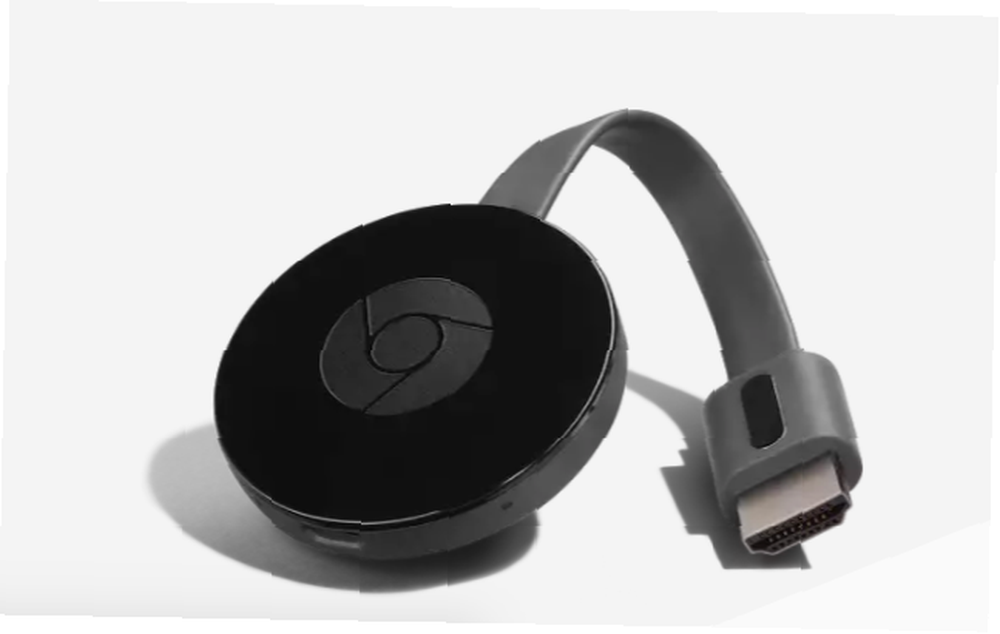
- Google Chromecast.
- Stærkt signal / nærhed til din trådløse router.
- VLC 3.0: dette kommer i 64-bit og 32-bit versioner til Windows såvel som andre platforme. Trinene her er testet på Windows 10 64-bit.
Download blot den version af VLC, der matcher din pc's arkitektur, og installer den. Du skal også sikre dig, at din Chromecast er tilsluttet dit tv og være tændt. Se vores nybegyndervejledning til Chromecast for tip og tricks, hvis du har problemer.
Hent: VLC Media Player 3.0
Tilslut VLC til din Chromecast
Når du er sikker på, at Chromecast er konfigureret korrekt, skal du åbne VLC Media Player på din pc.
Nu åben Afspilning> Renderer> Scan.
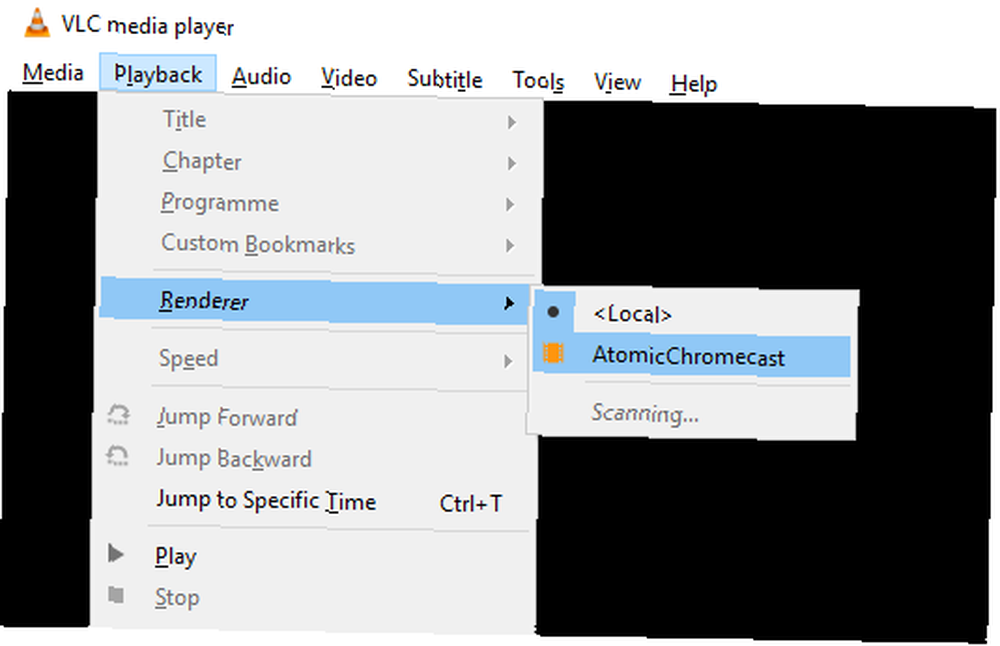
Dette starter søgningen efter Chromecast på netværket. Vent et øjeblik, og åbn derefter menuen igen, denne gang skal du vælge Chromecast mulighed.
Du er nu klar til at starte streaming til Chromecast, så åbn en videofil, der skal vises i VLC. Brug Media & Open File for at finde den ønskede video. Træk alternativt en videofil fra et åbent Windows Explorer-vindue ind i VLC Media Player-vinduet.
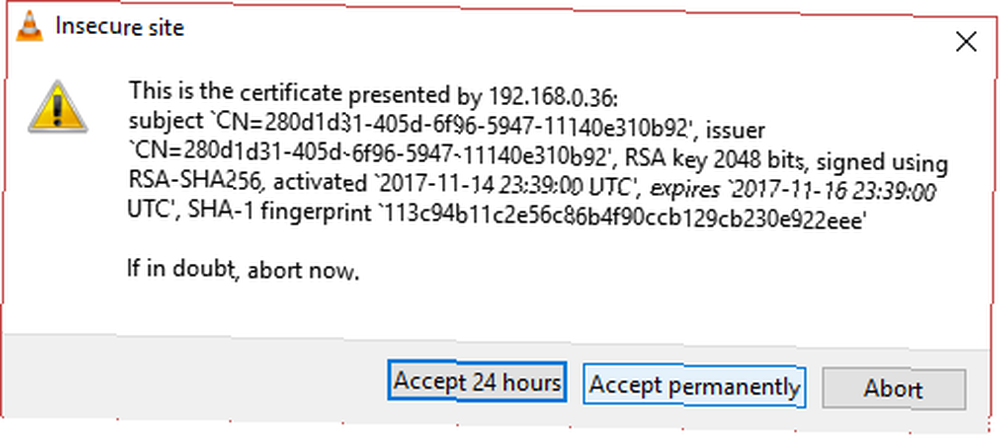
Fordi du spiller på en netværksenhed, vises advarslen om usikkert sted. Dette er helt fint: klik Se certifikat, derefter Accepter permanent for at tilføje certifikatet til din pc.
Nogle formater afspilles med det samme; andre kræver konvertering. Almindelige formater skal være fine, men hvis du bruger noget, der er lidt usædvanligt eller forældet, såsom Microsoft WMV-format, ser du en anmeldelse som denne:
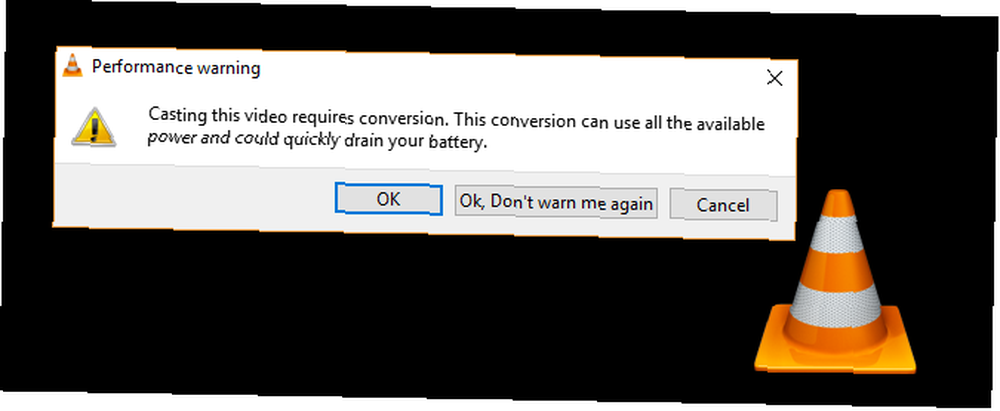
Klik Okay hvis du vil fortsætte med videoen, og OK, advare mig ikke igen hvis du vil have VLC til at konvertere dine filer uanset. Det er måske ikke klogt at bruge denne funktion på en bærbar computer, der kører fra batteriet. Tilsvarende kan ældre eller langsommere computere muligvis ikke konvertere medierne hurtigt nok, hvilket resulterer i forsinkelse under streaming.
Problemer med VLC til Chromecast-forbindelse og ydeevne
I nogle tilfælde kan du opstå problemer. Der er et par løsninger, du kan prøve her.
- Bruger du en pc-baseret VPN? Hvis dette er tilfældet, vil forsøget på at kontrollere for Chromecast sandsynligvis ikke fungere. Deaktiver VPN på din pc, før du forsøger at oprette forbindelse (for de bedste resultater, opsæt din router med din foretrukne VPN-server).
- Sørg for, at din Chromecast og din computer begge er på det samme netværk.
I mellemtiden kan nogle præstationsproblemer strejke. Du kan overvinde disse ved at ændre konverteringskvaliteten i Værktøjer> Præferencer. Klik Alle, derefter finde Stream output, og udvid Ude strøm, udvælgelse Chromecast. (Alternativt skal du indtaste Chromecast ind i søgefeltet i øverste venstre hjørne af vinduet.)
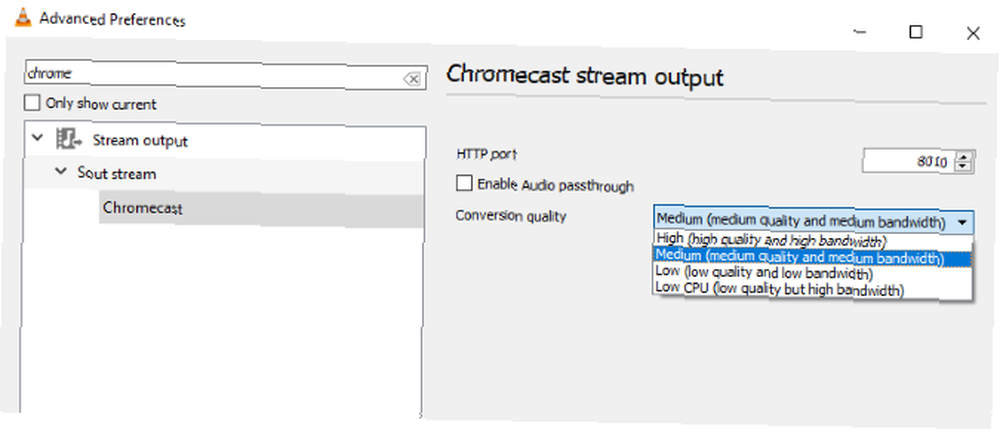
Find Konverteringskvalitet rullemenu, og vælg en mulighed for at forbedre konvertering og streaming. Valgene spænder fra Lav CPU (lav kvalitet, men høj båndbredde) til Høj (høj kvalitet og høj båndbredde). Standard er Medium.
Foretag dit valg, og klik derefter på Gemme og kontroller strømmen. Det kan være nødvendigt at stoppe og indlæse videoen igen for at se ændringen.
Afspilning af videoer fra VLC på dit tv
Alt hvad du skal gøre nu er at klikke på Spille, og videoen skal begynde at streame til dit tv. Chromecast er i stand til HD-streaming, så du skal være i stand til at nyde dine yndlingsfilm og tv-shows, smartphone-videoer, måske endda videospilsstreams, i high definition.
Hvis du har brug for at kontrollere videoen, skal du bruge VLC-vinduet på din computer til at sætte pause, frem / tilbage, justere lydstyrken osv. Eventuelle ændringer, du foretager i videoen i VLC, afspejles på dit tv. Bemærk, at den video, du streamer, som standard ikke vises på dit pc-skrivebord.
Fremtidig streaming kan opnås ved at gå til Afspilning> Renderer> Chromecast - nu accepteres certifikatet, processen er mere strømlinet.
Virker ikke? Prøv Google Chrome!
Mens ovennævnte metode skal fungere helt fint, fungerer den muligvis ikke for dig personligt. Hvis dette er tilfældet, men du stadig vil streame video fra din pc via VLC, og se den på dit tv med Chromecast, vil du være glad for at høre, at der er en anden mulighed.
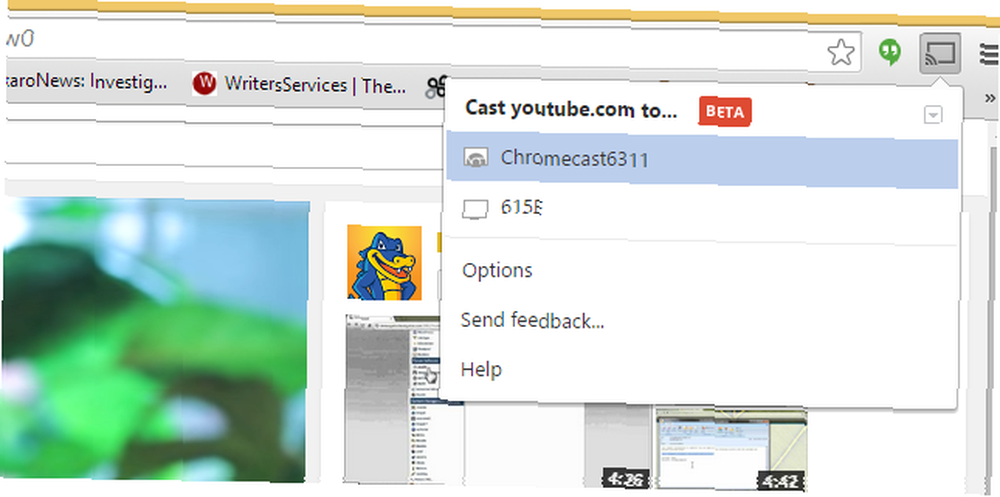
Det er også muligt at streame video fra VLC til dit tv via Google Chrome browser. Bare sørg for, at VLC er indlæst, og find derefter Cast -knappen i browservinduet (ved siden af adresselinjen). Klik derefter på dette Cast til> Cast Desktop. Når dette er gjort, skal du klikke på afspil i VLC, maksimere vinduet og nyde videostrømmen på dit tv.
Du finder overlegen videokvalitet, når du streamer direkte fra VLC, men Google Chrome er en god erstatning, når alt andet mislykkes.
Det er enkelt, men overvej alternativer
Det er virkelig alt, hvad der er der til. Sådan sammenfattes:
- Sørg for, at din Windows-pc og Chromecast er på det samme netværk.
- Installer den nyeste version af VLC Media Player.
- Åben Afspilning> Renderer> Scan.
- Vent, og åbn derefter Afspilning> Renderer> Chromecast.
- Accepter certifikatet, klik Spille, og nyde!
Der er selvfølgelig andre måder at streame indhold fra din Windows-computer til dit tv. Miracast, der bruger en lignende trådløs HDMI-dongle Hvad er Miracast? Sådan bruges Miracast til trådløs mediestreaming Hvad er Miracast? Sådan bruges Miracast til trådløs mediestrømning HDMI er muligvis standarden til tilslutning af medieenheder, men det har en masse ulemper. Sådan bruges Miracast i stedet. , er måske det stærkeste alternativ. Vores sammenligning af Miracast og Chromecast Chromecast vs. Miracast: Hvad er forskellen? Hvilken er bedre? Chromecast vs. Miracast: Hvad er forskellen? Hvilken er bedre? Vil du streame video til dit tv? Du har to muligheder: Chromecast eller Miracast. Men hvad er bedre for dig? skulle hjælpe her. Imidlertid en Steam Link-spil-streaming-enhed Sådan konfigureres din Steam-link til pc-spil på dit tv Sådan konfigureres din Steam-link til pc-spil på dit tv Steam Link giver dig mulighed for at streame dine pc-spil til et tv for et bedre spil erfaring. Her er alt hvad du har brug for at vide for at konfigurere din nye Steam Link. er også i stand til at streame video og lyd fra din pc til dit tv.











